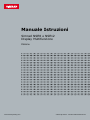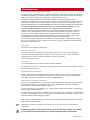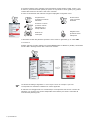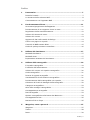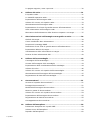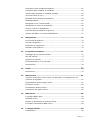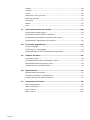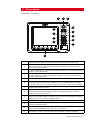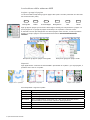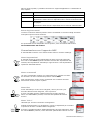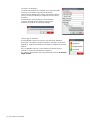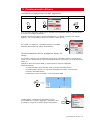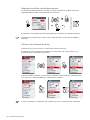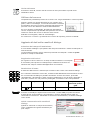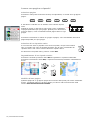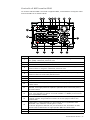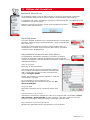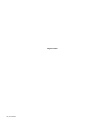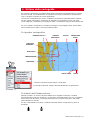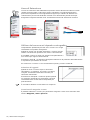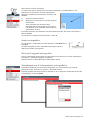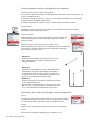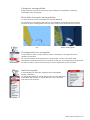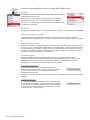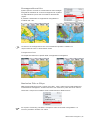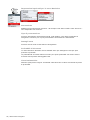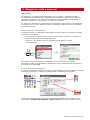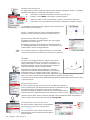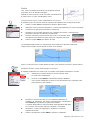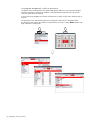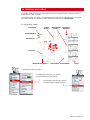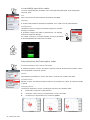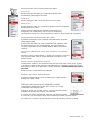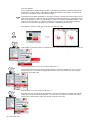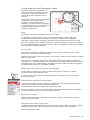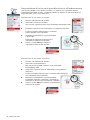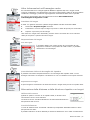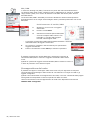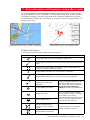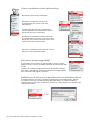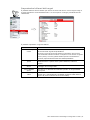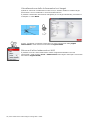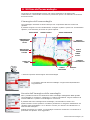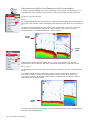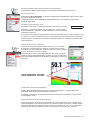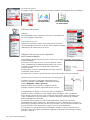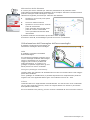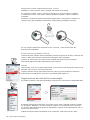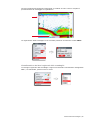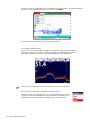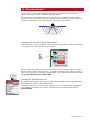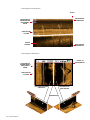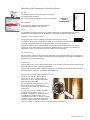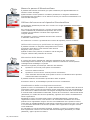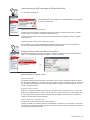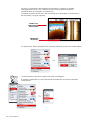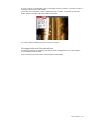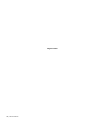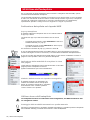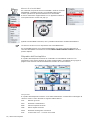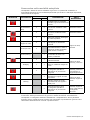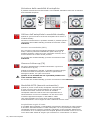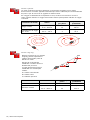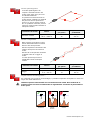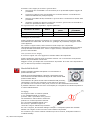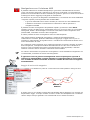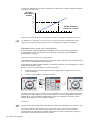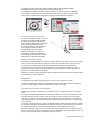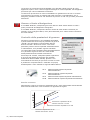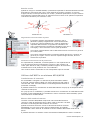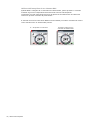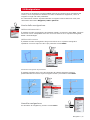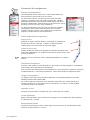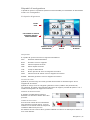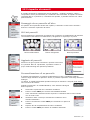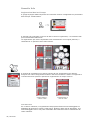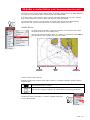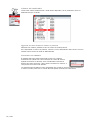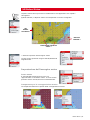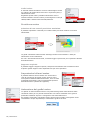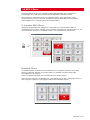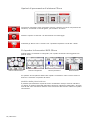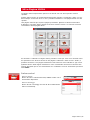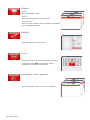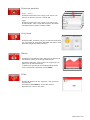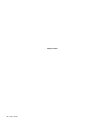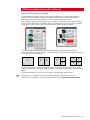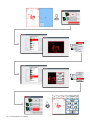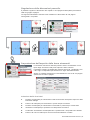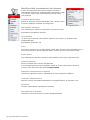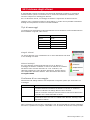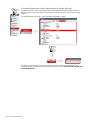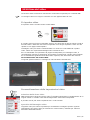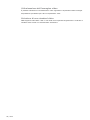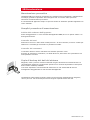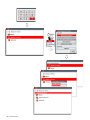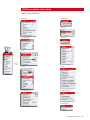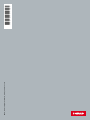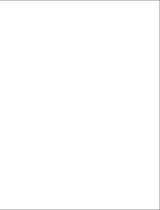www.simrad-yachting.com
A brand by Navico - Leader in Marine Electronics
Manuale Istruzioni
Simrad NSE8 e NSE12
Display Multifunzione
Italiano

Introduzione | 1
Introduzione
Clausola di esonero da responsabilità
Navico migliora costantemente il prodotto e pertanto ci riserviamo il diritto di apportarvi
modifiche in qualunque momento. Questa versione del manuale può quindi non tenerne
conto. Per ulteriore assistenza contattare il distributore più vicino.
È esclusiva responsabilità del proprietario installare e utilizzare l'apparecchio e i
trasduttori in maniera tale da non causare incidenti, lesioni alle persone o danni alle cose.
L'utente del prodotto è unico responsabile del rispetto di pratiche di navigazione sicure.
NAVICO HOLDING AS E LE SUE CONSOCIATE, FILIALI E AFFILIATE NON SI ACCOLLANO
ALCUNA RESPONSABILITÀ PER QUALUNQUE UTILIZZO DI QUESTO PRODOTTO CHE
POSSA CAUSARE INCIDENTI, DANNI O CHE POSSA VIOLARE LA LEGGE.
Lingua di riferimento: Questa dichiarazione, qualsiasi manuale di istruzioni, guida per
l'utente e altre informazioni relative al prodotto (Documentazione) possono essere
tradotti in o essere stati tradotti da altre lingue (Traduzione). In caso di conflitto tra
una qualunque Traduzione della Documentazione, la versione in lingua inglese della
Documentazione costituirà la versione ufficiale della Documentazione.
Il presente manuale rappresenta il prodotto al momento della stampa. Navico Holding
AS e le sue consociate, filiali e affilate si riservano il diritto di apportare modifiche alle
specifiche senza preavviso.
Copyright
Copyright © 2011 Navico Holding AS.
La vostra opinione
La vostra opinione è importante e aiuta Navico ad assicurare che questo manuale
costituisca una risorsa preziosa per tutti i tecnici navali. Inviate i vostri commenti o
suggerimenti in merito a questo manuale al seguente indirizzo:
tech.writing@navico.com
Garanzia
La scheda di garanzia è fornita come documento separato.
Per qualsiasi richiesta, fare riferimento al sito Web del marchio del vostro display o sistema:
www.simrad-yachting.com
Dichiarazioni e conformità
Questo apparecchio è destinato all'uso in acque internazionali e zone di mare costiere
sotto il controllo di paesi appartenenti alla U.E. e alla E.E.A. Per ulteriori informazioni
consultare il manuale d'installazione separato NSE8/NSE12.
Informazioni su questo manuale
Il presente manuale costituisce una guida di riferimento per il funzionamento dei sistemi
Simrad NSE8 e NSE12. Si presuppone che l'intero apparecchio sia stato installato e
configurato e che il sistema sia pronto all'uso.
Inoltre, nel manuale si presuppone che l'utente abbia conoscenze di base di navigazione,
terminologia e pratica nautica.
Nel manuale non si trovano informazioni di fondo basilari sulla modalità di funzionamento
di radar, ecoscandaglio e AIS. Tali informazioni sono disponibili sul nostro sito Web: www.
simrad-yachting.com/en/Support/Library/.
Parti di testo importanti alle quali il lettore deve prestare particolare attenzione vengono
evidenziate in questo modo:
Utilizzato per attirare l'attenzione del lettore su di un commento o su informazioni
importanti.
Utilizzato quando è necessario avvertire il personale di procedere con cautela
per prevenire il rischio di lesioni e/o danni all'apparecchio/al personale.

2 | Introduzione
In questo manuale sono riportati pochi riferimenti di testo diretti a tasti, menu e voci
di menu e poche descrizioni passo per passo. Si è preferito l'uso di grafici per guidare
l'utente alla selezione dei tasti e dei menu richiesti.
In tutte le illustrazioni del manuale vengono impiegate le seguenti icone:
MENU WIN
Singola breve
pressione sul tasto
illustrato
MENU WIN
x2
Premere due
volte sul tasto
illustrato
MENU WIN
3 s
Premere e tenere
premuto il tasto
illustrato per il
tempo indicato
Ruotare la
manopola
Singola breve
pressione sulla
manopola
I riferimenti a tasti del pannello operatore sono scritti in grassetto, p.es. tasto WIN.
Il software
Questo manuale è stato redatto per Simrad NSE Release to Market 3 (RTM3). Controllare
sul sito Web i dettagli relativi alla versione di release.
MENU WIN
x2
La nestra di dialogo "Riguardo a" di cui sopra è solo un esempio e può non
corrispondere al software installato sul vostro apparato!
Il manuale verrà aggiornato con continuità per corrispondere alle nuove versioni del
software. La versione più recente disponibile del manuale può essere scaricata da
www.simrad-yachting.com.
MENU WIN

Indice | 3
Indice
1 Panoramica ..................................................................................... 7
Pannello frontale ............................................................................... 7
La struttura dello schermo NSE ........................................................... 8
Comunicazione con l'apparato NSE ...................................................... 9
2 Funzionamento di base ................................................................. 11
Accensione/spegnimento dell'apparato ............................................... 11
Posizionamento di un waypoint Uomo in mare ..................................... 11
Regolazione della retroilluminazione ................................................... 12
Utilizzo del sistema di menu .............................................................. 12
Utilizzo del cursore .......................................................................... 13
Aggiunta di dati nelle caselle di dialogo .............................................. 13
Lavoro con pagine e riquadri ............................................................. 14
Controllo di NSE tramite OP40 .......................................................... 15
Scelta di quale processore controllare ................................................ 16
3 Utilizzo del simulatore .................................................................. 17
Modalità Simulatore ......................................................................... 17
Modalità demo ................................................................................ 17
Impostazioni avanzate del simulatore ................................................. 17
4 Utilizzodellacartograa ............................................................... 19
Il riquadro cartograco .................................................................... 19
Il simbolo dell’imbarcazione .............................................................. 19
Utilizzo del cursore sul riquadro cartograco ....................................... 20
Scala cartograca ........................................................................... 21
Ricerca di oggetti cartograci ........................................................... 21
Visualizzazione di informazioni cartograche ....................................... 21
Posizionamento della cartograca nel riquadro .................................... 22
Selezione del livello di dettaglio della cartograa ................................. 22
Categorie cartograche .................................................................... 23
Stile delle immagini cartograche ...................................................... 23
Sovrapposizione cartograa .............................................................. 23
Dati Cartograa .............................................................................. 23
Opzioni cartograche nella banca dati Navionics .................................. 24
Sovrapposizione foto ....................................................................... 25
Navionics Fish-n-Chips ..................................................................... 25
5 Waypoint, rotte e percorsi ............................................................ 27
Waypoint ........................................................................................ 27
Tracks............................................................................................ 28
Rotte ............................................................................................. 29

4 | Indice
La pagina waypoint, rotte e percorsi .................................................. 30
6 Utilizzo del radar........................................................................... 31
Il riquadro radar .............................................................................. 31
Le modalità operative radar .............................................................. 32
Impostazione dell'immagine radar ..................................................... 32
Utilizzo del cursore sul riquadro radar ................................................ 33
Ottimizzazione dell'immagine radar .................................................... 35
Impostazione di un'area di guardia attorno all'imbarcazione .................. 36
Altre imbarcazioni sull'immagine radar ............................................... 37
Misurazione della distanza e della direzione rispetto a un target ............ 37
7 Altreimbarcazionisull'immaginecartogracaeradar .................. 39
Simboli dei target ............................................................................ 39
Come visualizzare altre imbarcazioni .................................................. 40
Ricezione di messaggi MMSI ............................................................. 40
Denizione di una zona di guardia attorno all'imbarcazione ................... 40
Impostazioni allarmi dei target .......................................................... 41
Visualizzazione delle informazioni sui target ........................................ 42
Ricerca di altre imbarcazioni AIS ....................................................... 42
8 Utilizzo dell'ecoscandaglio ............................................................43
L'immagine dell'ecoscandaglio ........................................................... 43
Arresto dell'immagine dello scandaglio .............................................. 43
Impostazione della visualizzazione dello scandaglio ............................. 44
Utilizzo dei colori ............................................................................. 46
Utilizzo del cursore sul riquadro dell'ecoscandaglio ............................... 46
Ottimizzazione dell'immagine dell'ecoscandaglio .................................. 47
Registrazione dei dati dell'ecoscandaglio ............................................. 48
9 StructureScan™ ............................................................................51
Accesso al riquadro StructureScan™ .................................................. 51
Immagini StructureScan™ ................................................................ 51
Modica dell'immagine StructureScan ................................................ 53
Messa in pausa di StructureScan ....................................................... 54
Utilizzo del cursore nel riquadro StructureScan ................................... 54
Impostazione dell'immagine StructureScan ......................................... 55
Registrazione dei dati StructureScan .................................................. 55
Sovrapposizione StructureScan ......................................................... 57
10 Utilizzo dell'autopilota ..................................................................59
Indicazione Autopilota sui riquadri NSE............................................... 59
Utilizzo sicuro dell'autopilota ............................................................. 59
Riquadro dell'autopilota .................................................................... 60

Indice | 5
Panoramica sulla modalità autopilota ................................................. 61
Selezione delle modalità di autopilota ................................................. 62
Utilizzo dell'autopilota in modalità standby .......................................... 62
Governo follow-up (FU) .................................................................... 62
Modalità AUTO (bussola automatica) .................................................. 62
Modalità NoDrift .............................................................................. 66
Navigazione con il sistema NSE ......................................................... 67
Navigazione a vela con l'autopilota ..................................................... 68
Goveno a Vento e Navigazione .......................................................... 70
Controllo delle prestazioni di governo ................................................. 70
Utilizzo dell'NSE in un sistema AP24/AP28 ........................................... 71
11 Navigazione ..................................................................................73
Avvio della navigazione .................................................................... 73
Annulla navigazione ......................................................................... 73
Parametri di navigazione .................................................................. 74
Riquadri di navigazione .................................................................... 75
12 Il riquadro strumenti ....................................................................77
Passaggio da un pannello all'altro ...................................................... 77
Stili dei pannelli .............................................................................. 77
Aggiunta di pannelli ......................................................................... 77
Personalizzazione di un pannello ........................................................ 77
Pannello Info .................................................................................. 78
13 Audio
............................................................................ 79
Audio Sirius .................................................................................... 79
14 Meteo Sirius ................................................................................. 81
L'opzione meteo Sirius può essere visualizzata in sovrapposizione sul
riquadro cartograco. ...................................................................... 81
Impostazione dell'immagine meteo .................................................... 81
Previsione meteo ............................................................................. 82
Impostazioni allarmi meteo ............................................................... 82
Animazione dei graci meteo ............................................................ 82
15 BEP CZone.....................................................................................83
Il riquadro BEP CZone ...................................................................... 83
Modalità CZone ............................................................................... 83
Opzioni di panoramica di sistema CZone ............................................. 84
Il riquadro informazioni BEP CZone .................................................... 84
16 Le Pagine Utilità .................................... ........................................85
Imbarcazioni ................................................................................... 85

6 | Indice
Allarmi ........................................................................................... 86
Satelliti .......................................................................................... 86
Trova ............................................................................................. 86
Waypoints, rotte, percorsi ................................................................ 86
Distanza parziale ............................................................................. 87
Sole/luna ....................................................................................... 87
Maree ............................................................................................ 87
Files .............................................................................................. 87
17 Personalizzazione del sistema ......................................................89
Impostazione della pagina ................................................................ 89
Regolazione delle dimensioni pannello ................................................ 91
Impostazione dell'aspetto della barra strumenti ................................... 91
Modica delle impostazioni del sistema .............................................. 92
18 Il sistema degli allarmi .................................................................93
Tipi di messaggi .............................................................................. 93
Conferma di un messaggio ............................................................... 93
Personalizzazione delle impostazioni degli allarmi ................................ 94
19 Utilizzo del video ..........................................................................95
Il riquadro video .............................................................................. 95
Personalizzazione delle impostazioni video .......................................... 95
Ottimizzazione dell'immagine video.................................................... 96
Selezione di uno standard video ........................................................ 96
20 Manutenzione ...............................................................................97
Manutenzione preventiva .................................................................. 97
Semplici procedure di manutenzione .................................................. 97
Copia di backup dei dati del sistema .................................................. 97
21 Panoramica dei menu ...................................................................99
Menu Impostazioni .......................................................................... 99
Menu contestuali ............................................................................100
Menu Traccia .................................................................................100
Menu "Vai a" ..................................................................................100

Panoramica del sistema | 7
1 Panoramica
Pannello frontale
ECHORADARCHART NAV INFO PAGES
MENU
PLOT
GO TO
MARK
VESSEL
WIN
IN
MOB
ABC DEF
1 2 3
JKLGHI MNO
4 5 6
TUV
PQRS
WXYZ
7
STBY
AUTO
PWR
8
0
9
OUT
1
2 4
6
7
9
13
12
5
8
10
11
3
1
Tasti ad accesso diretto (TAD). Forniscono un accesso diretto ad una pagina. Premendo
ripetutamente ogni TAD si accede ciclicamente a diverse pagine correlate ai TAD
2
Tasto PLOT/MARK. Il menu Plot viene attivato con una breve pressione del
tasto, mentre con una pressione prolungata si posiziona un waypoint nella
posizione dell'imbarcazione
3
Manopola. Utilizzata per spostarsi nel sistema di menu e per un funzionamento
specifico in base al contesto
4
Tasto GOTO/VESSEL. Il menu "Vai a" viene attivato con una breve pressione
del tasto, mentre con una pressione prolungata si centra la cartograa sulla
posizione dell'imbarcazione
5
Tasto
P (spunta). Attiva/conferma la selezione corrente
6
Tasto X (Uscita). Utilizzato per chiudere le finestre di dialogo e ritornare al livello
di menu precedente. Alterna tra le posizioni cursore e imbarcazione sui riquadri
cartografici. Rimuove il cursore dallo schermo nei riquadri radar ed ecoscandaglio
7
Tastierino per cursore utilizzato per spostare il cursore sul display e per
spostarsi nel sistema di menu
8
Tasto MENU. Con una singola pressione si visualizza il menu contestuale per
riquadro/sovrapposizione/operazione attivi. Premendo due volte il tasto si
visualizza il menu Impostazioni
9
Tasto WIN, utilizzato in diverse pagine riquadri. Con una breve pressione si
passa da un riquadro all'altro, mentre con una pressione prolungata espande il
riquadro attivo in un riquadro a pagina intera
10 Tasti Zoom per le pagine radar, ecoscandaglio e cartograa
11
Tasto MOB. Una pressione prolungata posiziona un waypoint MOB nella
posizione dell'imbarcazione
12
Tastierino alfanumerico utilizzato per immettere numeri e testo nelle caselle di dialogo.
NOTA: Il tasto STBY/AUTO è riservato per un uso futuro.
13
Tasto Power. Con una breve pressione si attiva la nestra di dialogo
Illuminazione, mentre con una pressione prolungata si spegne l'apparato

8 | Panoramica del sistema
La struttura dello schermo NSE
Pagine e gruppi di pagine
Lo schermo NSE comprende gruppi di pagine alle quali si accede premendo uno dei tasti
ad accesso diretto (TAD).
CHART RADAR ECHO NAV INFO PAGES
Cartograa Radar Ecoscandaglio Navigazione Info Utilità
Ogni gruppo di pagine (ad eccezione delle Pagine Utilità) può comprendere 5 pagine. La
prima pagina di un gruppo di pagine sarà sempre un riquadro a schermo intero.
Il sistema è fornito preconfigurato con alcune pagine d'uso comune; è inoltre possibile
definire le proprie pagine. Fare riferimento alla sezione Personalizzazione del
sistema.
Esempio di gruppo di pagine cartograa Esempio di gruppo di pagine radar
Riquadri
Ogni applicazione connessa al sistema NSE è presentata in riquadri e, per ogni pagina, è
possibile avere fino a 4 riquadri.
Pagina con 1 riquadro Pagina con 2 riquadri Pagina con 3 riquadri Pagina con 4 riquadri
Sono disponibili i seguenti riquadri:
Riquadro Descrizione
Cartograa Cartograa marina. Visualizzazione possibile in 2D o 3D (carte Navionics)
Radar Radar PPI (Plan Position Indicator)
Eco Ecoscandaglio
Strumenti Serie congurabile di schermate con i dati attuali dell'imbarcazione.
Visualizzazione sotto forma di indicatori analogici/lineari
Steer Informazioni sulla navigazione
Video Video live
Posizione Posizione GPS, SOG/COG e ora

Panoramica del sistema | 9
Oltre a questi riquadri, è possibile connettere le seguenti applicazioni e visualizzarle in
altri riquadri:
Applicazione Descrizione
AIS Informazioni AIS come sovrapposizione su riquadri cartograci e radar
Meteo Graci e dati meteo come sovrapposizione su riquadro cartograco.
L'applicazione meteo Sirius è disponibile solo in America settentrionale.
Audio La radio satellitare funziona come un riquadro nella parte inferiore di
una pagina.
L'applicazione audio Sirius è disponibile solo in America settentrionale.
Barra degli strumenti
I sensori connessi al sistema possono essere visualizzati in una barra degli strumenti
nella parte superiore dello schermo.
Per questa barra sono disponibili diverse opzioni ; fare riferimento alla sezione
Personalizzazione del sistema.
Comunicazione con l'apparato NSE
Il sistema NSE comunica con l'utente tramite menu e finestre di dialogo.
Menu Impostazioni
Il sistema include un menu Impostazioni al quale si accede premendo
due volte il tasto MENU. Questo consente l'accesso alle impostazioni del
sistema, alle impostazioni avanzate per ogni funzione e alle impostazioni
specifiche dell'imbarcazione.
Menu contestuali
Un menu contestuale contiene voci importanti per il contesto corrente.
Per accedere al menu contestuale premere il tasto MENU.
Ogni riquadro ha il proprio menu contestuale che consente l'accesso
alle funzioni di base di quel riquadro.
Menu Plot
Viene utilizzato per creare nuovi waypoint, rotte e percorsi e per
accedere alla libreria di waypoint, rotte e percorsi.
Al menu è possibile accedere indipendentemente da quale pannello è
attivo. Se il tasto PLOT è premuto, viene interrotta qualsiasi altra azione
di menu.
Menu "Vai a"
Utilizzato per avviare la funzione di navigazione.
Quando l'imbarcazione è in navigazione, il menu si espanderà per includere
le opzioni di arresto o modifica della navigazione.
Al menu è possibile accedere indipendentemente da quale pannello è attivo.
Se il tasto GOTO è premuto, viene interrotta qualsiasi altra azione di menu.
MENU WIN
x2
MENU WIN
PLOT
GO TO
MARK
VESSEL
PLOT
GO TO
MARK
VESSEL

10 | Panoramica del sistema
Finestre di dialogo
Le finestre di dialogo sono utilizzate per immettere dati
utente o per mostrare informazioni all'utente.
Una finestra di dialogo può essere mostrata a schermo
intero o come una finestra a comparsa al centro dello
schermo.
In base al tipo di informazione o di immissione,
vengono utilizzati diversi tasti per confermare,
annullare e chiudere la finestra di dialogo.
Messaggi di allarme
Il sistema NSE verifica di continuo la presenza di situazioni
pericolose e di guasti al sistema mentre il sistema è in funzione.
Quando si verifica una situazione di allarme, compare la finestra
Allarmi.
Se si è abilitata la sirena, viene attivato un allarme sonoro
quando si verifica una situazione di allarme.
Per ulteriori informazioni fare riferimento alla sezione Il sistema
degli allarmi.

Funzionamento di base | 11
2 Funzionamento di base
Accensione/spegnimento dell'apparato
ACCENSIONE STANDBY SPEGNIMENTO
PWR
PWR
PWR
3 s
Se si accende l'apparato quando non è collegato alcun apparato esterno, verrà richiesto
di avviare la modalità Simulatore.
Quando viene acceso dopo la prima inizializzazione, il sistema si avvia con la stessa
pagina e con le impostazioni che aveva quando è stato spento.
Se il radar è in funzione, è possibile portarlo in modalità
Standby dalla finestra di dialogo Illuminazione.
Posizionamento di un waypoint Uomo in
mare
Se dovesse verificarsi una situazione di emergenza, è possibile collocare un waypoint
uomo in mare nella posizione corrente dell'imbarcazione, premendo e tenendo premuto il
tasto “1”.
Quando si attiva la funzione MOB, le seguenti azioni vengono effettuate
automaticamente:
- un waypoint MOB viene collocato nella posizione dell'imbarcazione
- la visualizzazione passa a un riquadro cartografico zoomato, centrato sulla
posizione dell'imbarcazione
- l'imbarcazione inizia a navigare verso il waypoint MOB
MOB
1
3 s
L'imbarcazione continuerà la navigazione verso il
punto MOB fino a quando raggiunge il waypoint o fino
a quando si sceglie di arrestare questa navigazione.
PWR
PLOT
GO TO
MARK
VESSEL

12 | Funzionamento di base
Regolazione della retroilluminazione
La retroilluminazione dell'LCD e dei tasti può essere regolata in qualsiasi momento,
indipendentemente dalla visualizzazione sullo schermo.
o
PWR
10
10
3
1 6
+
PWR
MENU WIN
È disponibile una Modalità notturna ottimizzata per condizioni di scarsa illuminazione.
I dettagli sulla carta possono essere meno visibili quando è selezionata la Modalità
notturna!
Utilizzo del sistema di menu
Selezione di voci di menu e conferma della selezione
Si utilizza un menu ruotando la manopola per selezionare una voce di menu e poi
premendola per confermare la selezione.
È altresì possibile utilizzare il menu tramite il tastierino direzionale per selezionare una
voce e poi con il tasto di spunta per confermare la selezione.
MENU WIN
MENU WIN
In tutto il manuale, le illustrazioni per l'utilizzo dei menu si riferiscono alla manopola!

Funzionamento di base | 13
Uscita dal menu
Premendo il tasto X, il menu ritorna al livello di menu precedente e quindi viene
effettuata l'uscita.
Utilizzo del cursore
L'impostazione predefinita prevede che il cursore non venga visualizzato in nessun riquadro.
Quando si utilizza uno dei tasti direzionali su di un riquadro carto-
grafico, radar o ecoscandaglio, il cursore diventa visibile. La finestra
di informazioni del cursore mostra le coordinate della posizione nel
punto del cursore oltre distanza e direzione dall'imbarcazione.
Su di un riquadro ecoscandaglio, la finestra di informazioni
cursore comprenderà la profondità nella posizione del cursore.
L'ulteriore utilizzo del cursore è descritto nelle sezioni
dedicate ad cartografia, radar ed ecoscandaglio.
Per rimuovere il cursore e gli elementi del cursore dal riquadro, premere il tasto X.
Aggiunta di dati nelle caselle di dialogo
Selezione del campo di immissione
In una casella di dialogo si può passare dai campi di immissione usando la manopola o i
tasti direzionali.
Le informazioni possono essere immesse premendo la manopola o il tasto di spunta
quando un campo è selezionato.
Regolazione dei valori
Per regolare un valore numerico in un campo si utilizza il tastierino o la manopola.
È necessario prima premere la manopola per cambiare la funzione da
selezione dei campi a modifica dell'apparato di scorrimento.
Immissione di testo
Il tastierino alfanumerico è utilizzato per immettere cifre e testo nelle caselle di dialogo.
Se è richiesta l'immissione di sole cifre, la tastiera sarà abilitata alla sola immissione di cifre.
Se in una finestra di dialogo è possibile immettere sia cifre che lettere, premendo
ripetutamente e brevemente il tasto vengono visualizzate in ciclo le lettere associate a
quel tasto, mentre con una pressione prolungata si immette la cifra corrispondente.
TASTO 1° pressione 2° pressione 3° pressione 4° pressione/o
pressione prolun-
gata
ABC
2
A B C 2
Premere il tasto IN per digitare lettere maiuscole e il tasto OUT per quelle minuscole.
In base al tipo di informazione o di immissione, vengono utilizzati diversi tasti per
confermare le immissioni. Effettuata la conferma o l'annullamento, la casella di dialogo
viene chiusa.
Guida contestuale nelle caselle di
dialogo
Quando si seleziona un campo di immissione,
viene visualizzata una guida contestuale per
quel campo.
MENU WIN
MOB
ABC DEF
1 2 3
JKLGHI MNO
4 5 6
TUV
PQRS
WXYZ
7
STBY
AUTO
PWR
8
0
9
IN
OUT

14 | Funzionamento di base
Lavoro con pagine e riquadri
Selezione pagine
Premendo il TAD (tasto ad accesso diretto) corrispondente, si accede ad un gruppo di
pagine.
PAGESINFONAVECHORADARCHART
Il TAD attivo è indicato con un simbolo rosso a destra sopra il
tasto.
Quando si preme un TAD per la prima volta, viene visualizzata
la pagina predefinita per quel gruppo. Quando poi si alterna tra i
gruppi di pagine, viene visualizzata l'ultima pagina attiva in ogni
gruppo.
Premendo nuovamente un TAD di un gruppo di pagine, viene visualizzata una lista di
pagine disponibili per quel gruppo.
Selezione di un riquadro attivo
In uno schermo diviso è possibile avere diversi riquadri, ma può essere attivo
solo un riquadro per volta. È possibile accedere solo al menu contestuale del
riquadro attivo. Una cornice rossa evidenzia il riquadro attivo.
Per alternare tra riquadri attivi, premere il tasto WIN.
Ingrandimento di un riquadro attivo
Premendo e tenendo premuto il tasto WIN si ingrandisce il riquadro selezionato.
Premendo nuovamente il tasto WIN, il riquadro ritorna alla precedente visualizzazione
divisa.
MENU WIN
MENU WIN
3 s
Modicadiunapagina
Qualsiasi pagina di un gruppo di pagine ad eccezione della prima può essere modificata.
Inoltre, è possibile definire le proprie pagine per ciascun TAD come descritto nella
sezione Personalizzazione del sistema.
ECHORADARCHART
MENU WIN

Funzionamento di base | 15
Controllo di NSE tramite OP40
La versione software NSE 3.0 include il supporto OP40, consentendovi di eseguire molte
funzioni di NSE con la Tastiera OP40.
MARK
VESSEL
STBY
AUTO
PWR
MOB
PLOT GO TO
MENU WIN
1
3
6
7
PQRS
8
TUV
9
WXYZ
MNO
5
JKL
2
ABC DEF
GHI
4
0
STBY
AUTO
OUT
IN
RADARCHART
ECHO NAV
INFO PAGES
DISPLAY
2 3 54 6 7 8
10
1112131415
16
9
1
Tasto Descrizione
1
MOB (Uomo a Mare). Una lunga pressione posizionerà un waypoint Uomo a
Mare (MOB) sull’attuale posizione nave
2 Unità sotto comando LED. Mostra quale unità è comandata dall’OP40
3 DISPLAY: Cambia quale unità NSE è comandata dall’OP40
4
Tasto PLOT/MARK. Una breve pressione attiva il menu Plot, una lunga
pressione ssa un waypoint sull’attuale posizione nave
5 Tasti zoom IN e zoom OUT per radar, ecoscandaglio e pagine carta
6
Tasto GOTO/VESSEL. Una breve pressione attiva il menu Goto, una lunga
pressione centra la carta sulla posizione nave
7
P Tasto P - Attiva/conferma l’attuale scelta
8 Manopola rotante. La funzione della manopola dipende dal contesto attivo
9 X Il tasto X annulla le modiche e ritorna al livello di menu precedente
10
Tastiera cursore usata per spostare il cursore sul display e per manovrare nel
sistema menu
11
Tasto WIN, usato su pagine a pannelli multipli. Una breve pressione sceglie tra
i pannelli, una lunga pressione espande il pannello attivo a schermo pieno e
poi ancora diviso
12
Tasto MENU. Usato per mostrare il menu del contesto per il pannello/overlay
attivo, e per sgegliere le opzioni nel modo modica. 2 x MENU per accesso al
menu impostazioni sistema
13
Tasti di Accesso Diretto (DAK). Permette l’accesso diretto a una pagina.
Pressioni ripetute di ogni DAK scorreranno le diverse pagine relative allo
specico DAK
14
Il tasto Power / Luminosità apre le varie opzioni per la regolazione della
luminosità e per cambiare il modo giorno / notte
Può anche spegnere il NSE ma non può accenderlo. Per accendere un NSE
dovrete usare il tasto Power su ogni specico NSE che volete usare
15 STBY AUTO: Governo Automatico / Standby dell’Autopilota
16
Tastiera alfa numerica usata per inserire numeri e testo nelle nestre di dialogo

16 | Funzionamento di base
Scelta di quale processore controllare
Prima di poter usare un OP40, questo deve essere configurato ed assegnato al
processore. Fate riferimento al manuale di installazione NSE dedicato per ulteriori
informazioni.
Vengono usati i seguenti codici colore sul DISPLAY A LED dell’OP40:
Colore / Stato Descrizione
Rosso Il Processore è spento (OFF)
Verde - Lampeggiante Il Processore è in accensione
Verde Il Processore è acceso (ON)
Per prendere il controllo del display successivo, premete il tasto DISPLAY. Brevi pressioni
del tasto DISPL AY passeranno il controllo nelle varie posizioni LED che sono state
assegnate.
MOB
DISPLAY
MOB
DISPLAY

Simulatore | 17
3 Utilizzo del simulatore
Modalità Simulatore
La simulazione indica le fonti di dati principali, in modo che sia possibile visualizzare
come l'apparato funziona senza essere collegati a ecoscandaglio, radar, GPS ecc.
Il simulatore può essere utilizzato per agevolare la familiarizzazione con l'apparato prima
di utilizzarlo una volta in acqua.
Quando il simulatore è attivato, questo viene segnalato nella parte
inferiore della visualizzazione.
Modalità demo
In questa modalità l'apparato scorre automaticamente le funzionalità
principali; cambia le pagine automaticamente, regola le impostazioni,
apre i menu ecc.
Premendo un tasto durante l'esecuzione della Modalità demo, la
dimostrazione si arresta. Dopo una breve interruzione, riprenderà
l'esecuzione della Modalità demo.
Impostazioni avanzate del simulatore
Le impostazioni avanzate del simulatore consentono di definire
l'utilizzo del simulatore. Quando le impostazioni vengono salvate,
queste sono utilizzate come impostazione predefinita quando si avvia
la Modalità simulatore.
Files di sorgente
Selezione dei dati da utilizzare.
Una serie di file di sorgente viene inclusa nel sistema
ed è possibile importare file utilizzando una chiavetta
USB o una scheda di memoria. Fare riferimento alla
sezione Le Pagine Utilità.
Inoltre, nel simulatore è possibile utilizzare i propri file
ecoscandaglio registrati.
Per le istruzioni sul come registrare i file
dell'ecoscandaglio, fare riferimento alla sezione Uso
dell'ecoscandaglio.
Sorgente GPS
Seleziona la posizione da cui verranno generati i dati
GPS.
Velocità, Rotta (°M) e Rotta
Utilizzato per l'immissione manuale dei valori se la sorgente GPS è impostata su Rotta
(°M) simulata o Rotta simulata. In caso contrario, i dati GPS, comprese velocità e
rotta (°M), provengono dall'ecoscandaglio selezionato o dai file radar.
Impostazione del punto di partenza
Spostamento dell'imbarcazione nella posizione cursore attuale.
MENU WIN
x2

18 | Simulatore
Pagina vuota

Utilizzo della cartograa | 19
4 Utilizzodellacartograa
Sul riquadro cartografico è possibile determinare la posizione dell'imbarcazione rispetto
alla terra ferma. La visualizzazione cartografica può essere utilizzata per pianificare le
rotte e navigare seguendo una rotta predefinita.
La funzione cartografica può inoltre visualizzare la posizione dell'imbarcazione rispetto
ad altri oggetti cartografici, pianificare ed effettuare la navigazione lungo una rotta,
creare waypoint; sovrapporre un'immagine radar e visualizzare target e informazioni AIS.
Su di un riquadro cartografico è possibile sovrapporre un'immagine radar, informazioni
AIS e simboli meteo (solo in America settentrionale).
Ilriquadrocartograco
LINEE RETICOLO *
LINEA DI
PROLUNGA *
CERCHI DI
DISTANZA *
PERCORSO *
ROTTA *
IMBARCAZIONE
SCALA CARTA SCALA
INDICATORE
NORD
WAYPOINT *
* Elementi opzionali dell'immagine cartograca
Le immagini opzionali vengono attivate/disattivate singolarmente.
Il simbolo dell’imbarcazione
Quando un GPS e un sensore bussola adatto sono collegati al sistema, il simbolo
dell’imbarcazione indica la posizione e la direzione dell’imbarcazione. Se non è installato
alcun sensore di direzione, l’icona dell’imbarcazione si orienterà usando il dato COG
(Rotta Rispetto al Fondo).
Se non è disponibile alcun GPS, il simbolo dell’imbarcazione comprende un punto di
domanda.
MENU WIN
x2
La pagina si sta caricando...
La pagina si sta caricando...
La pagina si sta caricando...
La pagina si sta caricando...
La pagina si sta caricando...
La pagina si sta caricando...
La pagina si sta caricando...
La pagina si sta caricando...
La pagina si sta caricando...
La pagina si sta caricando...
La pagina si sta caricando...
La pagina si sta caricando...
La pagina si sta caricando...
La pagina si sta caricando...
La pagina si sta caricando...
La pagina si sta caricando...
La pagina si sta caricando...
La pagina si sta caricando...
La pagina si sta caricando...
La pagina si sta caricando...
La pagina si sta caricando...
La pagina si sta caricando...
La pagina si sta caricando...
La pagina si sta caricando...
La pagina si sta caricando...
La pagina si sta caricando...
La pagina si sta caricando...
La pagina si sta caricando...
La pagina si sta caricando...
La pagina si sta caricando...
La pagina si sta caricando...
La pagina si sta caricando...
La pagina si sta caricando...
La pagina si sta caricando...
La pagina si sta caricando...
La pagina si sta caricando...
La pagina si sta caricando...
La pagina si sta caricando...
La pagina si sta caricando...
La pagina si sta caricando...
La pagina si sta caricando...
La pagina si sta caricando...
La pagina si sta caricando...
La pagina si sta caricando...
La pagina si sta caricando...
La pagina si sta caricando...
La pagina si sta caricando...
La pagina si sta caricando...
La pagina si sta caricando...
La pagina si sta caricando...
La pagina si sta caricando...
La pagina si sta caricando...
La pagina si sta caricando...
La pagina si sta caricando...
La pagina si sta caricando...
La pagina si sta caricando...
La pagina si sta caricando...
La pagina si sta caricando...
La pagina si sta caricando...
La pagina si sta caricando...
La pagina si sta caricando...
La pagina si sta caricando...
La pagina si sta caricando...
La pagina si sta caricando...
La pagina si sta caricando...
La pagina si sta caricando...
La pagina si sta caricando...
La pagina si sta caricando...
La pagina si sta caricando...
La pagina si sta caricando...
La pagina si sta caricando...
La pagina si sta caricando...
La pagina si sta caricando...
La pagina si sta caricando...
La pagina si sta caricando...
La pagina si sta caricando...
La pagina si sta caricando...
La pagina si sta caricando...
La pagina si sta caricando...
La pagina si sta caricando...
La pagina si sta caricando...
La pagina si sta caricando...
-
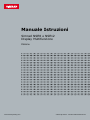 1
1
-
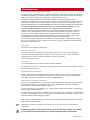 2
2
-
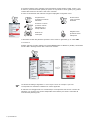 3
3
-
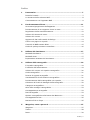 4
4
-
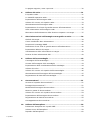 5
5
-
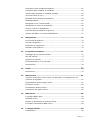 6
6
-
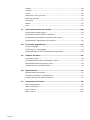 7
7
-
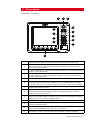 8
8
-
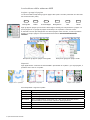 9
9
-
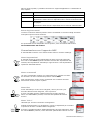 10
10
-
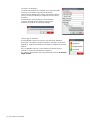 11
11
-
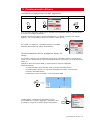 12
12
-
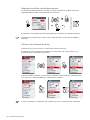 13
13
-
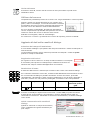 14
14
-
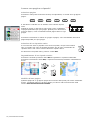 15
15
-
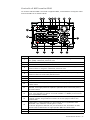 16
16
-
 17
17
-
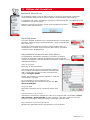 18
18
-
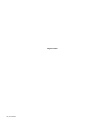 19
19
-
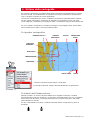 20
20
-
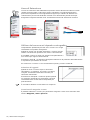 21
21
-
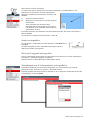 22
22
-
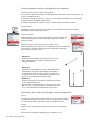 23
23
-
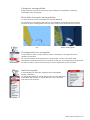 24
24
-
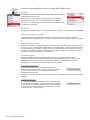 25
25
-
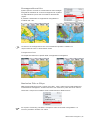 26
26
-
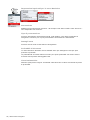 27
27
-
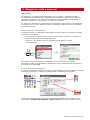 28
28
-
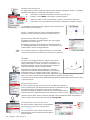 29
29
-
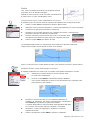 30
30
-
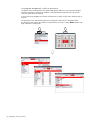 31
31
-
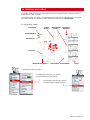 32
32
-
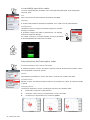 33
33
-
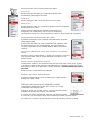 34
34
-
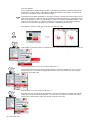 35
35
-
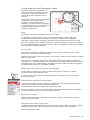 36
36
-
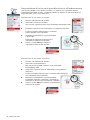 37
37
-
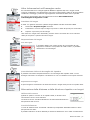 38
38
-
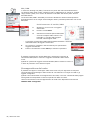 39
39
-
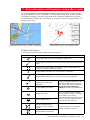 40
40
-
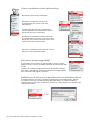 41
41
-
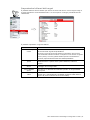 42
42
-
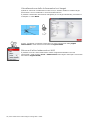 43
43
-
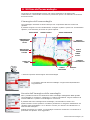 44
44
-
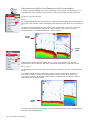 45
45
-
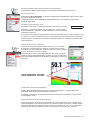 46
46
-
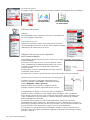 47
47
-
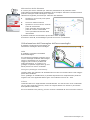 48
48
-
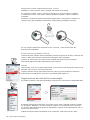 49
49
-
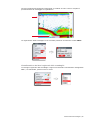 50
50
-
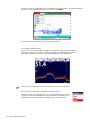 51
51
-
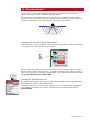 52
52
-
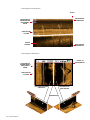 53
53
-
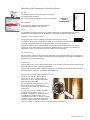 54
54
-
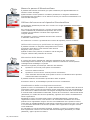 55
55
-
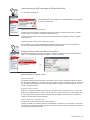 56
56
-
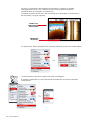 57
57
-
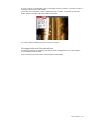 58
58
-
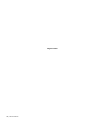 59
59
-
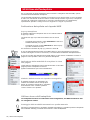 60
60
-
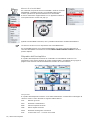 61
61
-
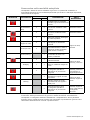 62
62
-
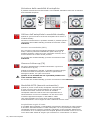 63
63
-
 64
64
-
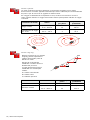 65
65
-
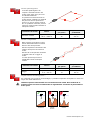 66
66
-
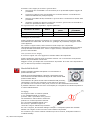 67
67
-
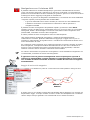 68
68
-
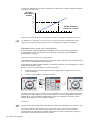 69
69
-
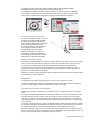 70
70
-
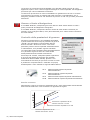 71
71
-
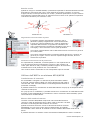 72
72
-
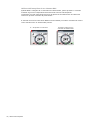 73
73
-
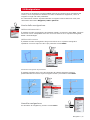 74
74
-
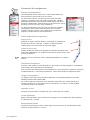 75
75
-
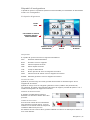 76
76
-
 77
77
-
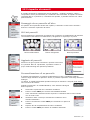 78
78
-
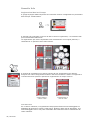 79
79
-
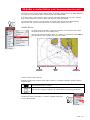 80
80
-
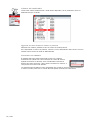 81
81
-
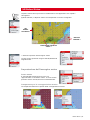 82
82
-
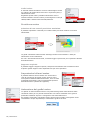 83
83
-
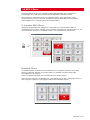 84
84
-
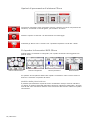 85
85
-
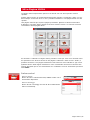 86
86
-
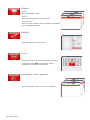 87
87
-
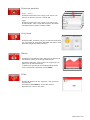 88
88
-
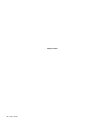 89
89
-
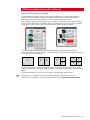 90
90
-
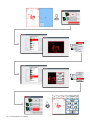 91
91
-
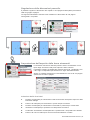 92
92
-
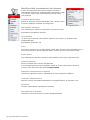 93
93
-
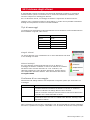 94
94
-
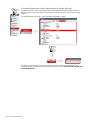 95
95
-
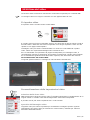 96
96
-
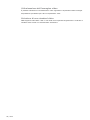 97
97
-
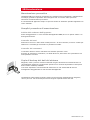 98
98
-
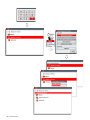 99
99
-
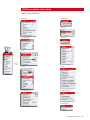 100
100
-
 101
101
-
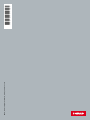 102
102
Simrad NSE8/NSE12 Istruzioni per l'uso
- Tipo
- Istruzioni per l'uso
- Questo manuale è adatto anche per
Documenti correlati
-
Simrad NSO Multi-function Display Istruzioni per l'uso
-
Simrad NSE8 & NSE12 Guida Rapida
-
Simrad NSO Guida Rapida
-
Simrad GO XSE Guida Rapida
-
Simrad NSO evo2 Istruzioni per l'uso
-
Simrad AP44 Guida Rapida
-
Simrad NSO evo3 Guida d'installazione
-
Simrad NSS evo2 Istruzioni per l'uso
-
Simrad GO XSE/XSR Istruzioni per l'uso
-
Simrad NSS evo3 Istruzioni per l'uso